Καλύτερος τρόπος για να μετατρέψετε βίντεο σε iPod / PSP / MP4 / MP3 / 3GP σε Mac
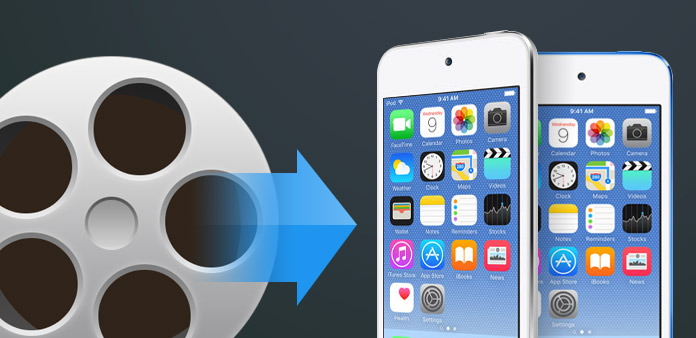
Με την ταχεία ανάπτυξη της επιστήμης και της τεχνολογίας, οι τύποι ηλεκτρονικών προϊόντων αυξάνονται. Βασικά, η εμφάνιση ηλεκτρονικών συσκευών έχει διευκολύνει σημαντικά τη ζωή μας στην ψυχαγωγία. Ωστόσο, μερικές φορές προκάλεσαν την πολύ ταλαιπωρία μας, επειδή διαφορετικές συσκευές συνήθως απαιτούν συγκεκριμένες μορφές και είναι ενοχλητικό να μετατρέψουμε τη μορφή από ένα βίντεο σε άλλο βίντεο. Αλλά τώρα μπορείτε να μετατρέψετε το βίντεο εύκολα με τη βοήθεια του Tipard Video Converter. Έτσι, εάν είστε χρήστες Mac και θέλετε να μετατρέψετε το βίντεό σας σε συγκεκριμένες συσκευές σας, όπως το iPod / iPhone / PSP ή θέλετε να μετατρέψετε τα βίντεό σας σε άλλες δημοφιλείς μορφές για ευρεία χρήση, το Tipard Video Converter είναι η καλύτερη επιλογή σας. Tipard Video Converter για Mac υποστηρίζει τη μετατροπή όλων των μορφών βίντεο σε όλες τις μορφές που θέλετε με απαράμιλλη ταχύτητα και τέλεια ποιότητα εξόδου, όπως MP4, 3GP, MP3, MOD, TOD, MOV, MKV, WMV, DivX, VOB, MPV, FLV κ.ο.κ. Τα αρχεία που έχουν μετατραπεί μπορούν να αναπαραχθούν στο iPod, PSP, iPhone, iPhone 4, Apple TV, PS3, Wii, Zune, Xbox, Google Phone, BlackBerry κλπ. Επιπλέον, παρέχονται ισχυρές λειτουργίες επεξεργασίας βίντεο για να μπορείτε να προσαρμόσετε βίντεο εξόδου όπως θέλετε, μπορείτε να εξαγάγετε εικόνες ή αρχεία ήχου από βίντεο, να ρυθμίσετε το εφέ βίντεο, να περικόψετε το μέγεθος του πλαισίου βίντεο και να προσθέσετε υδατογράφημα και ούτω καθεξής.
Φόρτωση αρχείου βίντεο
Μετά την εγγραφή, θα δείτε το παρακάτω στιγμιότυπο οθόνης. Στη συνέχεια, φορτώστε οποιοδήποτε αρχείο βίντεο θέλετε να μετατρέψετε κάνοντας κλικ στην επιλογή "Προσθήκη βίντεο" στο μενού "Αρχείο". Ή μπορείτε να κάνετε κλικ στο κουμπί εικόνας "Plus" στην κύρια διεπαφή.

Επιλέξτε μορφότυπο εξόδου
Με βάση τις μορφές που υποστηρίζονται από τις φορητές συσκευές σας, μπορείτε να επιλέξετε τη μορφή εξόδου για την ταινία από τη στήλη "Προφίλ" και να ορίσετε τον φάκελο προορισμού. Επιτρέπεται επίσης να επιλέξετε το προτιμώμενο κομμάτι ήχου και υπότιτλους για το βίντεό σας.

Ρυθμίστε τις ρυθμίσεις εξόδου
Λεπτομερείς ρυθμίσεις βίντεο και ήχου παρέχονται από αυτό το πρόγραμμα ανίχνευσης DVD που μπορείτε να ρυθμίσετε, όπως ο κωδικοποιητής βίντεο, ο ρυθμός καρέ, η ανάλυση, ο ρυθμός μετάδοσης ήχου και ο κωδικοποιητής ήχου, τα κανάλια, το ρυθμό ροής, το δείγμα κ.λπ. Το καλά προσαρμοσμένο προφίλ μπορεί να αποθηκευτεί ως "User-Defined" για τη μετέπειτα χρήση.

Ξεκινήστε τη μετατροπή
Κάντε κλικ στο κουμπί "Μετατροπή" για να αρχίσετε να μετατρέπετε το αρχείο βίντεο προέλευσης σε iPod, MP4, MP3, 3GP και PSP σε Mac.








